
絵もまともに描けないやつがVRoidでMMDまで作る話(Vtuberも可)
こんにちは、エトです。最近せっせとVRoidで自作モデルを作ってMMDで踊りたい一心でがんばってました。先程踊ってみたを投稿したので
記録がてらVRoid制作~MMDで動画を作るまでの作業工程を載せておきます。
VRoidの使い方
ダウンロードしてください(雑)
ぶっちゃけ画力もセンスもないのでVRoidの使い方は「VRoid 使い方」で検索してやり方を習得したほうがいいです。最初はテクスチャとかわけわからんと思いますが、BOOTHというところで
無料で提供してくださる神からいいテスクチャを受け取れるのでそれでなんとかがんばりました。目と髪のテスクチャはお借りしたものです。たぶん使ってないと顔面えらいことになってます。
さて、VRoidは誰でもモデリングができるすっげぇツールですが、いろいろと痒いところに手は届かないところが多いです。まず、僕の見た目はこんなんですが、これを3D化しようとしてVRoidって重ね着ができないんですよね。つまり緑色のシャツと灰色のジャケット一緒に作れないんです。



(最初は肌にシャツを書き込んでいやっ鎖骨見えとるやないかい!!!状態でした)
VRoidを使いこなしてる猛者はそんなことを物ともせず「そんな使い方する???」みたいなことやってますが、僕はへっぽこぴーなのでUnityの力を借りることにしました。とりあえずVRiodで灰色のジャケット以外、「顔」「髪型」「シャツ」「ズボン」「靴」を制作してインポートいます。
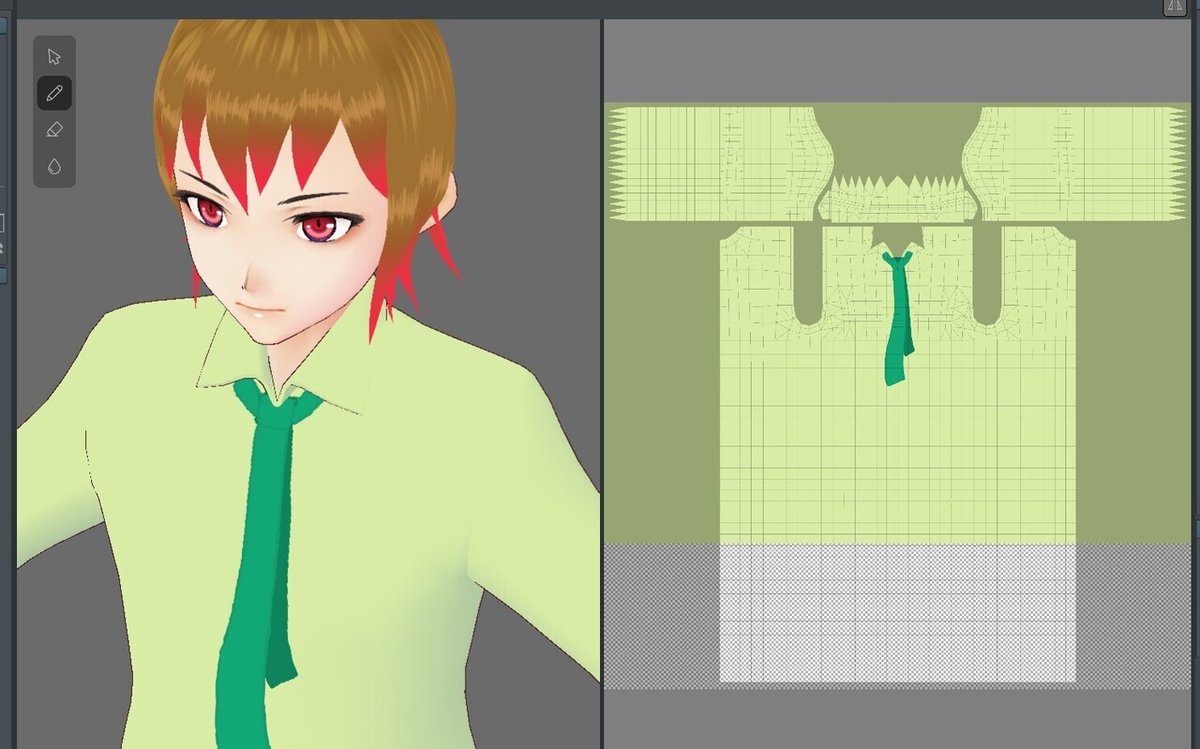

(ほーらクソ雑テクスチャよ~画力がなければテスクチャも描けないのでとりあえず形が作れることを優先的にしました。)
Unityの使い方
個人向けのPersonalでいいです。新規ユーザーからUnityHubをダウンロードしてください。

ダウンロードしたらこんな感じだと思います(新規の場合プロジェクトはない)UnityHubとはゲーム機のSwitchやスマホでで例えるとホーム画面です。
ここからプロジェクトを管理したりいろんなバージョンのUnityを管理できます。
インストールから推奨リリース→モジュールをインストールに加えるとでますが、下の方の日本語にチェックがついてたらいいです。これにチェックがついてたらUnity内で日本語表示ができます。
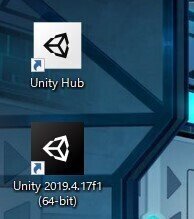
白い方がホーム画面、黒いほうがアプリ。とでも思ってもらったらいいです。ぶっちゃけどっち押しても一緒なんですけどね。
プロジェクトの新規作成から3Dにチェックが入ってることを確認してプロジェクト名をきめて作成してください。

こんな感じだと思います。これは僕が作業中のものでいろいろ写ってますが本来はすっからかんだし、画面のレイアウトがちょっと違うと思います。Unityは画面のレイアウトがとても自由なので自分の使いやすいようにしているだけです。
メニューの日本語化とかは記述するのめんどいので「Unity 日本語化」とかで調べてください。Unityは日本ユーザー多いので有志の記事がたくさんあります。調べてわからないことはない!(理解できるとは言ってない)

では、Unityが無事起動できたところで重ね着をするのに必要な拡張ファイルをインストールします。
これはVRiodのインポートしたファイルは「VRM」というものです。このままでは、Unityでは読み込むことができません。Unity産のくせに融通聞かねぇなほんと
最新版から

ページ下のこっちをダウンロード。自分でわかりやすいところにダウロンードしてくださいね。

そしてダウンロードしたやつをUnityへドラック→インポート

これでVRMを読み込めます。ここにさらに神の遺物を召喚します。
はいどーん!
使い方は記事に書いてるのでそれを参考にしてください。これもさっき説明したみたいにドラックからのインポートで使えます。

はいどーん!!記事を見てわかる通りここからこの緑色が貫通しているところを削る作業です。

変態になりました。

それを先程を同じように重ね着!!まともになりましたが、この画像はこれが理想なんだよな~~っで撮ったやつなのでまだお腹あたりが貫通してます。

もっと変態になりました。さらにシャツっぽくするためにボタンを精一杯の影をつけました。

ちなみに後ろは半ケツ。

VRiodを触ってる知り合いの作業配信を見て髪型を再調整するなどもして・・・。

どーーーーーーーーーん!!!完成です。
完成できたらUnityからVRM形式でまた保存します。

モデルを選択したままエクスポート。

なんかタイトルとかバージョンとか書かないとだめなのですが、これは個人用なので適当に埋めておきました。モデル配布するとかだったらちゃんとしてください。っでエクスポートで

いっちょあがり!!
Vtuberができるまでは完成
ここまでくるとVtuberができます。
今回はこれ使ってますがもっといいのがあるのかもしれない。知らない。
顔認証ができるほうは「わーい顔認証できる~」ぐらいしかやってないので配信の仕方とかは知らないので検索してください。

https://twitter.com/yuuduki_eto/status/1351471843861962753
こんな感じで動きます。
MMDの使い方
ではMMDで踊れるまでを解説します。ここからが軽く地獄でした。今までも地獄だったけど。
まじでMMDはUnityと比べて無知レベルなので適当です。感覚ですべてやりましたのであしからず。
MMDをダウンロードする。
まぁ最初はミクさんでも召喚してきゃっきゃっしてください。僕はしました。
えーまず、UnityでエクスポートしたVRMはMMDでは動きません。PMXというものに変換しなければなりません。
はい、これ使ってください。元々は中国の方が開発したものを日本人が動画で解説してくれてます。すぐできます。まずこれをします。
すると

MMDに降臨!!降臨させたときにモデルが真っ白にある場合は

texっというファイルをMMD用モデルがあるファイルと同じ層にぶちこんでください。そこらへん記録残してないのでMMD側のあれそれは検索したほうが早いです。
とりあえずポーズでも取らせてみるか!!
こちらのをお借りしました。

えらいこっちゃ
「ワンクリックでVRMをPMXに変換するツール」ではすぐできてましたが、今回はUnityを使って重ね着ツールでVRiod規格外みたいな感じになってるのでトゲトゲになりました。
これはボーンを設定し直さなければなりません。
ではこちらを・・・
MMD用のモデルのボーンとかなんかいろいろを直してくれるツールです。すごいです。
このツールは拡張プラグインでいろいろできることを増やせます。なので、
これはVRoidで制作したものをええ感じにボーンにしてくれる神の遺物です。
これはさらにボーンを追加してくれる神の遺物です。
なんかわからんけどこれを入れました。これも神の遺物です。
これはVRiodで制作したものはサイズが小さいのでそれを修正できる神の遺物です。(もしかしたらいらんかも)
クソ雑に紹介しましたが全部神です。
これらをダウンロードしてPMXエディタの

ここにどーんと入れます。これで神の遺物たちを扱うことができます。

だいたいはモデルが写ってない小さい小窓のほうで操作します。
まず大きさを変えます。大きさ変えるのだけは場所が違っててここです。
だいたい1.2~1.4ぐらいがいいそうです。僕は1.4にしています。
(後で気づいたのですが、えらい巨人だったので調整不要かも。モーションとかが変になるなら大きくしてみてください)

ここからボーンのあれそれを色々します。

まず「VRM2PMX変換モデルの最適化」
よくわからんのでそのまま処理開始

準ボーン追加(PMX)って書いてるほうです

わからんからそのままどん

こっちもやっとけ(やけくそ感)

できたら、ファイルの名前をつけて保存から保存してください。
万が一のために元々のファイルに上書きしないようにね。
再降臨
完成
うわぁあああああああああああああああやったーーーーーーーよっしゃーーーーーーーーー!!!!!!!!!!!!!

足骨折しとるけど。元々のモデルの作りが荒いのとボーン追加を適当にやったのでこれ以上はわかりませんでした。動かしながら手動で手直ししていく方針でいきます。


テンションがあがってスクショタイム
あとは踊らすだけです、そこらへんの使い方は「MMD 使い方」とかで自分の好きなモーションとかを探してください。
動画編集ソフトでちょこって編集いれて(フィモーラ使ってます)
完成!!!!!!!!!!!!!!!!!!!!!!!!!!!!!!!!!!!!!!!!!!!!
ちなみにお気づきになった方もいるかもしれませんが、ここまでの制作はVriodでテクスチャをいじるのに使ったクリップスタジオ、動画編集に使ったフィモーラ。以外は全部無料です。画像編集ソフトも動画編集ソフトも無料のもの探したらあります!!!!!!!!!!
つまりここまでの作業無料でできてしまうんです!!!すごくないですか!?!?!?!?
今は、次のモデル作りてぇ~~二人で踊りて~~という気持ちともっとましなテスクチャ描け~~~が戦っております。
素人が作業工程メモ代わりに書いたのもあって抜けているところもあるかもしれませんが、だいたいこんな感じです。
ここまで見てくれてありがとう。君もよきVRiodライフを!!!!!!!!!!!!!!!
→続き出た
この記事が気に入ったらサポートをしてみませんか?
